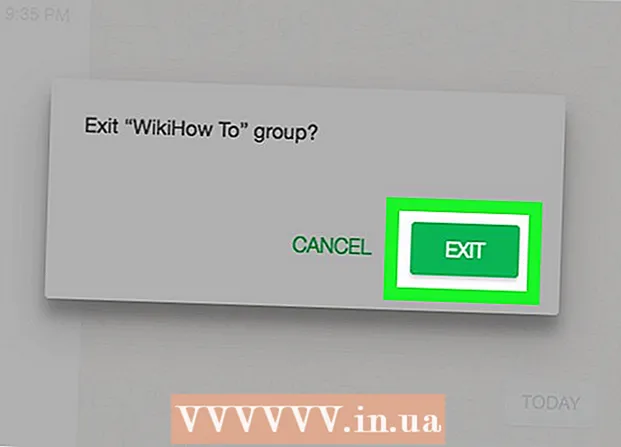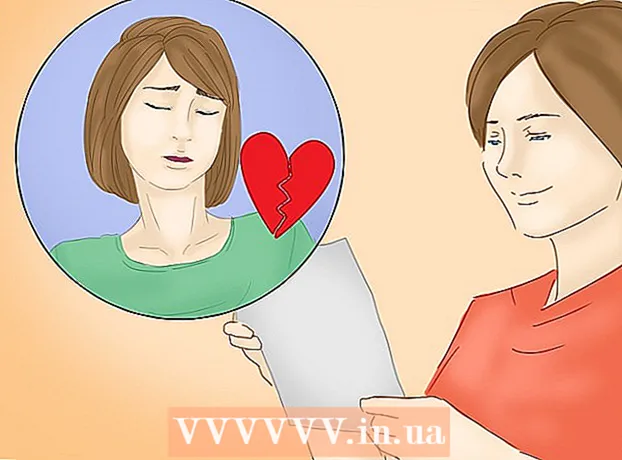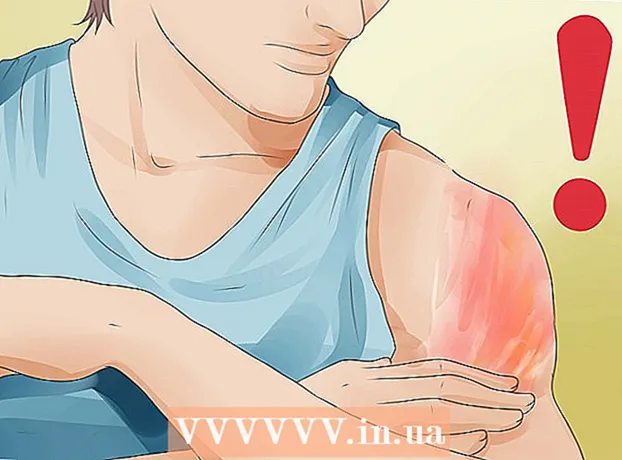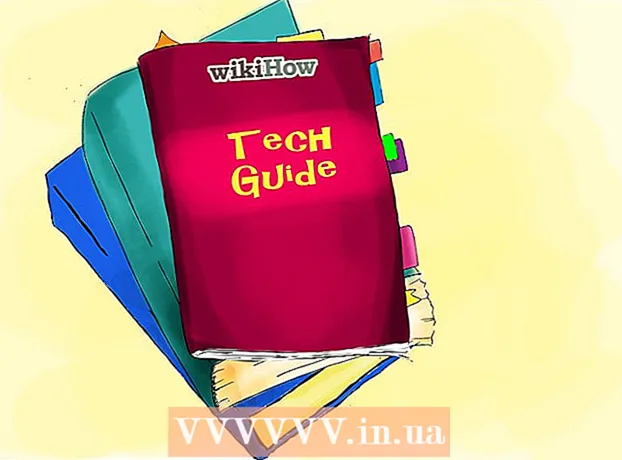ผู้เขียน:
Charles Brown
วันที่สร้าง:
7 กุมภาพันธ์ 2021
วันที่อัปเดต:
1 กรกฎาคม 2024

เนื้อหา
- ที่จะก้าว
- วิธีที่ 1 จาก 4: การใช้คำสั่งคีย์
- วิธีที่ 2 จาก 4: คัดลอกและวาง
- วิธีที่ 3 จาก 4: ใช้แบบอักษรของไอคอน
- วิธีที่ 4 จาก 4: วาดสัญลักษณ์แสดงหัวข้อย่อยของคุณเอง
- เคล็ดลับ
Photoshop เป็นโปรแกรมอเนกประสงค์คุณสามารถแก้ไขรูปภาพได้ แต่คุณยังสามารถเพิ่มข้อความลงไปได้อีกด้วย ในอดีตต้องทำผ่านบทสนทนาที่น่าเบื่อ แต่ตอนนี้การแก้ไขกลายเป็นเรื่องง่ายมาก หากคุณมีคอมพิวเตอร์ที่ใช้ Windows การเพิ่มอักขระพิเศษเช่นสัญลักษณ์แสดงหัวข้อย่อยในเอกสาร Photoshop อาจเป็นเรื่องยาก เราจะแสดงให้คุณเห็นสองสามวิธีในบทความนี้
ที่จะก้าว
วิธีที่ 1 จาก 4: การใช้คำสั่งคีย์
 คลิกกฎที่คุณต้องการแก้ไข กดปุ่มโฮมเพื่อเลื่อนเคอร์เซอร์ไปที่จุดเริ่มต้นของข้อความหรือคลิกตำแหน่งที่คุณต้องการวางสัญลักษณ์แสดงหัวข้อย่อย
คลิกกฎที่คุณต้องการแก้ไข กดปุ่มโฮมเพื่อเลื่อนเคอร์เซอร์ไปที่จุดเริ่มต้นของข้อความหรือคลิกตำแหน่งที่คุณต้องการวางสัญลักษณ์แสดงหัวข้อย่อย - กดแป้น Alt และพิมพ์ "0149" เพื่อแทรกสัญลักษณ์แสดงหัวข้อย่อยในแบบอักษรเดียวกับข้อความที่เหลือในบล็อก
- ผู้ใช้ Mac สามารถกด Option-8 เพื่อแทรกสัญลักษณ์แสดงหัวข้อย่อย
- ระยะห่างระหว่างบรรทัดและการเยื้องจะไม่ถูกปรับโดยอัตโนมัติในลักษณะเดียวกับในโปรแกรมประมวลผลคำ
วิธีที่ 2 จาก 4: คัดลอกและวาง
 สร้างสัญลักษณ์แสดงหัวข้อย่อยใน Word ก่อนอื่นคุณสามารถสร้างรายการสัญลักษณ์แสดงหัวข้อย่อยใน Word หรือโปรแกรมประมวลผลคำอื่นเช่น Pages
สร้างสัญลักษณ์แสดงหัวข้อย่อยใน Word ก่อนอื่นคุณสามารถสร้างรายการสัญลักษณ์แสดงหัวข้อย่อยใน Word หรือโปรแกรมประมวลผลคำอื่นเช่น Pages - คัดลอกส่วนของข้อความด้วยการจัดรูปแบบที่เหมาะสมแล้ววางลงในภาพ Photoshop

- กระบวนการนี้จะได้ผลดีที่สุดหากคุณไม่จำเป็นต้องปรับแต่งข้อความอีกต่อไปหลังจากการคัดลอกเนื่องจากการปรับระยะห่างระหว่างบรรทัดและตำแหน่งของข้อความอาจเป็นเรื่องยุ่งยากในไฟล์ Photoshop

- คัดลอกส่วนของข้อความด้วยการจัดรูปแบบที่เหมาะสมแล้ววางลงในภาพ Photoshop
 ใช้อักขระพิเศษ ไปที่ โปรแกรม, อุปกรณ์โต๊ะทำงาน, เครื่องมือระบบ แล้ว อักขระพิเศษ. ค้นหาสัญลักษณ์แสดงหัวข้อย่อยคัดลอกและวางลงใน Photoshop
ใช้อักขระพิเศษ ไปที่ โปรแกรม, อุปกรณ์โต๊ะทำงาน, เครื่องมือระบบ แล้ว อักขระพิเศษ. ค้นหาสัญลักษณ์แสดงหัวข้อย่อยคัดลอกและวางลงใน Photoshop  คัดลอกหัวข้อย่อยในบทความนี้ คัดลอกหัวข้อนี้: [•] วางลงในข้อความใน Photoshop
คัดลอกหัวข้อย่อยในบทความนี้ คัดลอกหัวข้อนี้: [•] วางลงในข้อความใน Photoshop
วิธีที่ 3 จาก 4: ใช้แบบอักษรของไอคอน
 เปลี่ยนฟอนต์เป็น Wingdings
เปลี่ยนฟอนต์เป็น Wingdings กดตัวอักษร ล..
กดตัวอักษร ล..- สัญลักษณ์แสดงหัวข้อย่อยอาจมีขนาดใหญ่กว่าข้อความอื่น ๆ เลือกสัญลักษณ์แสดงหัวข้อย่อยและปรับขนาดตามต้องการ
 เปลี่ยนแบบอักษรกลับเป็นแบบอักษรของข้อความของคุณ
เปลี่ยนแบบอักษรกลับเป็นแบบอักษรของข้อความของคุณ กดที่ปุ่ม แท็บ↹ และเริ่มพิมพ์
กดที่ปุ่ม แท็บ↹ และเริ่มพิมพ์ ทำซ้ำขั้นตอนนี้ในบรรทัดใหม่เพื่อแทรกสัญลักษณ์แสดงหัวข้อย่อยอื่น กด ↵เข้า เพื่อเริ่มบรรทัดใหม่และทำซ้ำขั้นตอน
ทำซ้ำขั้นตอนนี้ในบรรทัดใหม่เพื่อแทรกสัญลักษณ์แสดงหัวข้อย่อยอื่น กด ↵เข้า เพื่อเริ่มบรรทัดใหม่และทำซ้ำขั้นตอน
วิธีที่ 4 จาก 4: วาดสัญลักษณ์แสดงหัวข้อย่อยของคุณเอง
 พิมพ์ข้อความ ขั้นแรกสร้างรายการด้วยข้อความและเว้นที่ว่างไว้สำหรับสัญลักษณ์แสดงหัวข้อย่อยที่คุณกำหนดเอง
พิมพ์ข้อความ ขั้นแรกสร้างรายการด้วยข้อความและเว้นที่ว่างไว้สำหรับสัญลักษณ์แสดงหัวข้อย่อยที่คุณกำหนดเอง  วาดสัญลักษณ์แสดงหัวข้อย่อยของคุณเอง คุณสามารถวาดอะไรก็ได้ด้วยเครื่องมือวาดภาพของ Photoshop เช่นจุดตัวเลขเครื่องหมายถูกหรือสัญลักษณ์แสดงหัวข้อย่อยกราฟิกอื่น ๆ ที่คุณต้องการ
วาดสัญลักษณ์แสดงหัวข้อย่อยของคุณเอง คุณสามารถวาดอะไรก็ได้ด้วยเครื่องมือวาดภาพของ Photoshop เช่นจุดตัวเลขเครื่องหมายถูกหรือสัญลักษณ์แสดงหัวข้อย่อยกราฟิกอื่น ๆ ที่คุณต้องการ - วาดสัญลักษณ์แสดงหัวข้อย่อยของคุณให้มีขนาดใหญ่ขึ้นก่อนจากนั้นทำให้เล็กลง หากคุณต้องทำให้หัวข้อย่อยใหญ่ขึ้นมันจะน่าเกลียดหรือคลุมเครือ
- ใส่สัญลักษณ์แสดงหัวข้อย่อยในตำแหน่งที่ถูกต้องและทำให้พอดี
- คัดลอกและวางสัญลักษณ์แสดงหัวข้อย่อยเพื่อสร้างรายการที่มีสัญลักษณ์แสดงหัวข้อย่อยหลายรายการ
- ด้วยวิธีนี้คุณจะสร้างสัญลักษณ์แสดงหัวข้อย่อยทางศิลปะ นอกจากนี้ยังมีประโยชน์หากคุณต้องพอดีกับระยะทางที่ยากต่อการทำด้วยโปรแกรมประมวลผลคำ
เคล็ดลับ
- ง่ายที่สุดในการแทรกสัญลักษณ์แสดงหัวข้อย่อยหากคุณเปิดให้ใช้หลายวิธี
- คุณสามารถวางคีย์ลัดไว้ใต้ปุ่มอื่น ๆ เพื่อให้วางสัญลักษณ์แสดงหัวข้อย่อยได้เร็วขึ้น ไปที่ "Run" ในเมนูเริ่มและพิมพ์ "charmap" ที่นี่คุณสามารถใส่ทางลัดของอักขระใดก็ได้ภายใต้ปุ่มที่คุณเลือก